คุณสามารถปิดใช้งาน jucheck.exe ได้โดยการลบซอฟต์แวร์ที่เกี่ยวข้อง
- การลบซอฟต์แวร์ Java สามารถจัดการกับปัญหานี้ได้อย่างมีประสิทธิภาพ
- การปิดใช้งานซอฟต์แวร์เริ่มต้น Java ในระบบของคุณสามารถช่วยแก้ปัญหานี้ได้
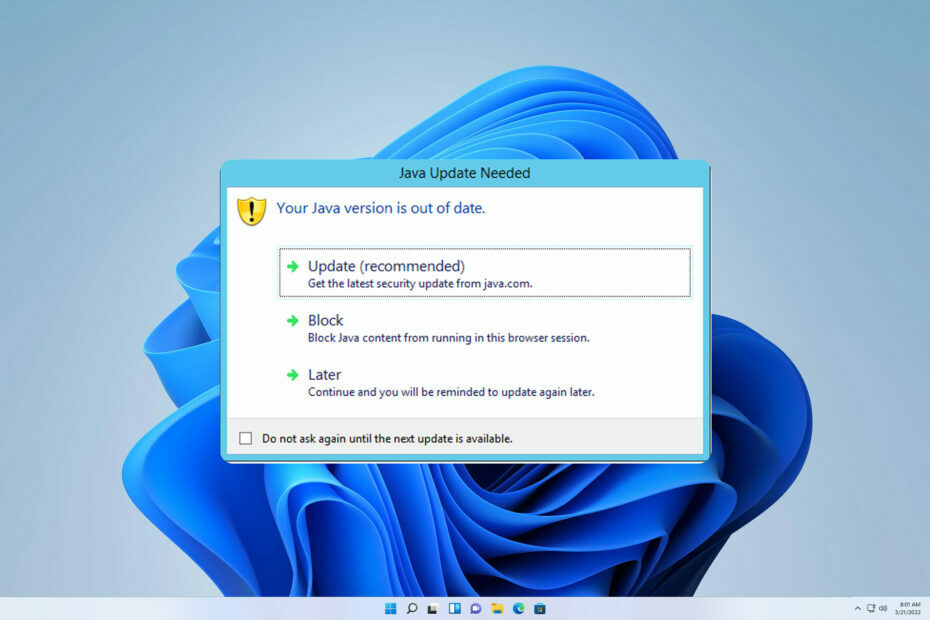
เอ็กซ์ติดตั้งโดยคลิกที่ไฟล์ดาวน์โหลด
- ดาวน์โหลด Fortect และติดตั้ง บนพีซีของคุณ
- เริ่มกระบวนการสแกนของเครื่องมือ เพื่อค้นหาไฟล์ที่เสียหายซึ่งเป็นสาเหตุของปัญหาของคุณ
- คลิกขวาที่ เริ่มการซ่อมแซม เพื่อให้เครื่องมือสามารถเริ่มแก้ไขอัลกอริทึมได้
- ดาวน์โหลด Fortect แล้วโดย 0 ผู้อ่านในเดือนนี้
ขณะที่คุณอ่านบทความนี้ ข้อกังวลหลักของคุณอาจเป็นลักษณะของ jucheck.exe มันเป็นไวรัสที่เป็นอันตรายหรือโปรแกรมของบุคคลที่สามที่ถูกต้องบนอุปกรณ์ของคุณหรือไม่? มันก่อให้เกิดความเสี่ยงต่อประสิทธิภาพของระบบของคุณ หรือจำเป็นต่อการทำงานที่เหมาะสมหรือไม่? เหล่านี้เป็นคำถามที่น่าจะอยู่ในใจของคุณในปัจจุบัน
ก่อนหน้านี้เราได้สำรวจความซับซ้อนของ ตรวจสอบการป้องกันไวรัสของคุณ ข้อผิดพลาดบน Windows อย่างไรก็ตาม ตอนนี้เราเผชิญกับความท้าทายที่คล้ายกัน
แต่ก่อนที่จะจัดการกับสิ่งกีดขวางในปัจจุบัน สิ่งสำคัญคือต้องระบุสาเหตุที่แท้จริง
โปรแกรม JUcheck EXE คืออะไร?
โมดูล Sun Java UpdateChecker ถูกระบุว่าเป็น Jucheck.exe ส่วนประกอบนี้เป็นของการอัปเดต Java (TM) 2 Platform Standard Edition 5.0 และเป็นผลิตภัณฑ์ของ Sun Microsystems, Inc. ซึ่งปัจจุบัน Oracle เป็นเจ้าของ
ซอฟต์แวร์ทำสิ่งต่อไปนี้:
- ตรวจสอบการอัพเดต Java ที่มีอยู่
- ดาวน์โหลดอัพเดตจาวา
ไฟล์ JUcheck EXE อยู่ที่ไหน
โดยทั่วไป ตำแหน่งไฟล์ Jucheck.exe จะอยู่ในโฟลเดอร์ย่อย Program Files และมีขนาด 325,008 ไบต์
อย่างไรก็ตาม หากพบไฟล์ที่เหมือนกันซึ่งมีชื่อเดียวกันในโฟลเดอร์ System32 มีความเป็นไปได้สูงที่ไวรัสจะปลอมตัวเป็น Java UpdateChecker ของแท้
ฉันสามารถลบ Jucheck ได้หรือไม่?
เมื่อพูดถึงกระบวนการ jucheck.exe ที่ทำงานบนระบบปฏิบัติการ Windows สิ่งสำคัญคือต้องใช้ความระมัดระวังก่อนที่จะลบออก
หากถูกต้อง คุณอาจพบปัญหาเกี่ยวกับ Java ดังนั้นควรหาข้อมูลให้ดีก่อนที่จะลบออก
ฉันจะลบ Jucheck ได้อย่างไร
1. ปิดใช้งานแพ็คเกจเริ่มต้นที่ชั่วร้าย
- ถือ Ctrl + กะ + เอสซี ร่วมกันเพื่อเปิด Task Manager
- เมื่อหน้าต่างตัวจัดการงานเปิดขึ้นให้ค้นหา แท็บเริ่มต้น.
- รายการแอพเริ่มต้นทั้งหมดจะปรากฏขึ้น ตอนนี้หา ตัวอัปเดต Java และคลิกขวาเพื่อปิดใช้งาน

2. ถอนการติดตั้งจาวา
- แตะของคุณ หน้าต่าง คีย์และคลิกที่ การตั้งค่า.
- เลือก แอพ และคลิกที่ แอพและคุณสมบัติ.

- ตอนนี้อยู่ในประเภทแถบค้นหา ชวา

- เมื่อพบ Java แล้วให้คลิกที่ สามจุด ที่มุมขวาสุดแล้วเลือก ถอนการติดตั้ง.

เป้าหมายของเราในการจัดทำคู่มือนี้คือเพื่อบรรเทาความหวาดกลัวและให้ข้อมูลเชิงลึกอันมีค่าแก่คุณ
- Cvtres.exe คืออะไรและใช้ทำอะไร
- Uhssvc.exe: มันคืออะไร & คุณควรลบออก?
- davclnt.dll คืออะไร & คุณควรลบหรือไม่
หากคุณพบปัญหาเพิ่มเติม เราขอแนะนำให้ดูคู่มือฉบับสมบูรณ์ของเราเกี่ยวกับวิธีการแก้ไข ข้อความ Java ที่ล้าสมัย บนวินโดวส์ 11 แหล่งข้อมูลนี้นำเสนอวิธีแก้ไขที่คล้ายคลึงกันซึ่งสามารถช่วยในการแก้ไขสถานการณ์ของคุณได้
เราให้ความสำคัญกับความคิดเห็นของคุณ ดังนั้นโปรดแบ่งปันความคิดเห็นของคุณโดยแสดงความคิดเห็นด้านล่างและเสนอมุมมองของคุณเกี่ยวกับปัญหา
ยังคงประสบปัญหา?
ผู้สนับสนุน
หากคำแนะนำข้างต้นไม่สามารถแก้ปัญหาของคุณได้ คอมพิวเตอร์ของคุณอาจประสบปัญหา Windows ที่รุนแรงขึ้น เราขอแนะนำให้เลือกโซลูชันแบบครบวงจรเช่น ฟอร์เทค เพื่อแก้ไขปัญหาได้อย่างมีประสิทธิภาพ หลังการติดตั้ง เพียงคลิกที่ ดู&แก้ไข ปุ่มแล้วกด เริ่มการซ่อมแซม


